Quer jogar os seus jogos Android favoritos no seu PC? Executar aplicações Android no PC para as utilizar mesmo sem o seu dispositivo Android? É mais fácil do que pensa, graças aos emuladores Android.
A Microsoft anunciou recentemente o fim da emulação Android integrada no Windows. A empresa anunciou a desativação do Subsistema Windows para Android, que oferecia uma opção confortável para executar jogos e aplicações Android no Windows.
Com isso desativado, os utilizadores têm de procurar outras opções para executar aplicações e jogos Android nos seus dispositivos.
O melhor emulador Android para gaming
Os utilizadores do Windows têm uma boa seleção de emuladores Android, especialmente quando se trata de gaming. Desde o oficial Google Play Games para PC até emuladores estabelecidos. Alguns oferecem recursos e opções extensivos, enquanto outros claramente carecem em algumas áreas.
BlueStacks
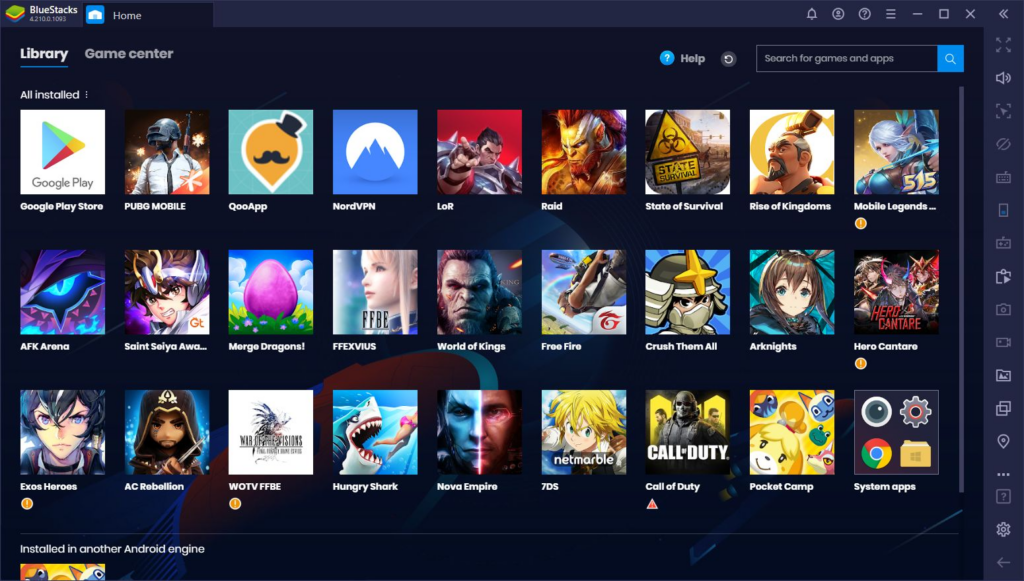
Requisitos Mínimos do Sistema:
Sistema Operativo: Windows 7 e mais recente
RAM: 4 GB
Disco Rígido: 5 GB
Processador: Intel ou AMD
Outros: Conta de administrador do Windows
O BlueStacks é um emulador Android para PCs com Windows. Oferece uma verdadeira emulação do Android no seu PC.
Pode fazer login no Google Play com uma conta Google para instalar jogos do Google Play. O suporte ao Google Play dá-lhe acesso a todos os jogos do mercado.
Também tem acesso a jogos na Loja BlueStacks. Encontra aqui uma série de jogos exclusivos. Todos os jogos são gratuitos e alguns incluem acesso gratuito a conteúdo pago.
Além destas opções, o BlueStacks também oferece instalar ficheiros Android locais no formato APK. As duas últimas opções não exigem uma conta Google.
Após a instalação, não é o emulador que abre, mas a interface de utilizador do BlueStacks. Fornece acesso à Loja BlueStacks, jogos do Google Play, um mercado com ofertas e os seus jogos instalados.
O emulador é carregado a partir daqui, por exemplo quando inicia um jogo da sua biblioteca ou instala um novo jogo.
Dica: A publicidade é exibida automaticamente no lado. No entanto, pode desativar isto nas definições.
Os jogos são jogados com um rato e teclado, ou com gamepads como um controlador PS4, PS5 ou Xbox One. O emulador suporta uma resolução de até Full HD.
O BlueStacks suporta uma variedade de opções que podem melhorar a sua experiência de gaming. Por exemplo, pode ativar o modo de tiro em shooters pressionando F1 para mirar com o seu rato.
Também pode personalizar os controlos do jogo, criar macros para tarefas recorrentes para as automatizar, ou ativar a tradução em tempo real para traduzir jogos para outros idiomas. Se quiser jogar vários jogos ao mesmo tempo, também pode fazer isso.
Prós:
Acesso a todo o conteúdo do Google Play, algum conteúdo exclusivo e ficheiros Android locais
Recursos confortáveis como macros, personalizações de controlo, traduções em tempo real ou suporte a multi-instâncias.
Contras:
Um pouco pesado.
Suporta até Full HD.
Google Play Games
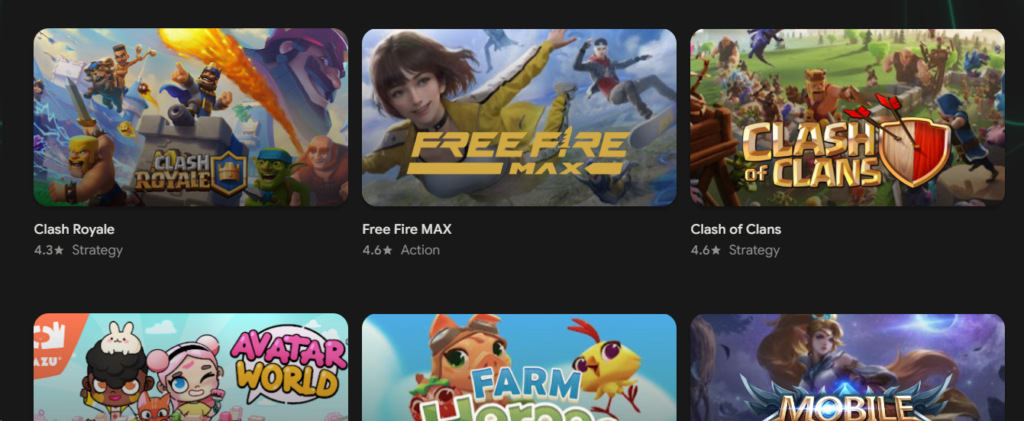
Requisitos Mínimos do Sistema
Sistema Operativo: Windows 10 e mais recente
RAM: 8 GB
Disco Rígido: 10 GB Solid State Drive
Gráficos: Intel UHD 630 ou melhor
Processador: 4 núcleos
Outros: Conta de administrador do Windows e virtualização de hardware
Os Google Play Games no PC permitem-lhe jogar uma série de jogos populares para Android no seu PC com Windows. O número de jogos é gerível. Em outubro de 2023, foi ultrapassada a marca dos 3000 jogos.
Jogos Android populares como Clash of Clans, Fallout Shelter ou Angry Birds 2 estão disponíveis. No entanto, não encontrará nenhum jogo do atual top 10 de jogos Android aqui. Pode ver a lista de jogos aqui.
O Google Play Games no PC estão atualmente disponíveis como uma versão beta para PCs com Windows. A instalação verifica as configurações do seu PC e informa-o de quaisquer alterações que precise de fazer.
Uma conta Google é obrigatória. Gostamos do facto de que o seu progresso em alguns dos jogos é sincronizado entre todas as plataformas. Se tiver um smartphone ou tablet com Android, pode continuar a jogar a qualquer momento.
Uma vantagem dos Google Play Games no PC é que também pode jogar com um rato e teclado. Os controladores são suportados desde a atualização de outubro de 2023.
Os jogos otimizados também iniciam no modo de ecrã inteiro, o que melhora ainda mais a conveniência. Segundo o Google, agora são suportadas resoluções até 4K.
Atenção: os jogos podem conter publicidade e compras dentro do aplicativo. No caso da publicidade, podem ser anunciados jogos que não pode jogar no seu PC.
Prós:
Parte dos jogos são otimizados para PC.
Sincronização entre PC e dispositivos Android.
Suporta rato, teclado e controladores.
Suporte até 4K.
Contras:
Não tantos jogos. Muitos títulos populares em falta.
Sem suporte para jogos Android locais.
LDPlayer
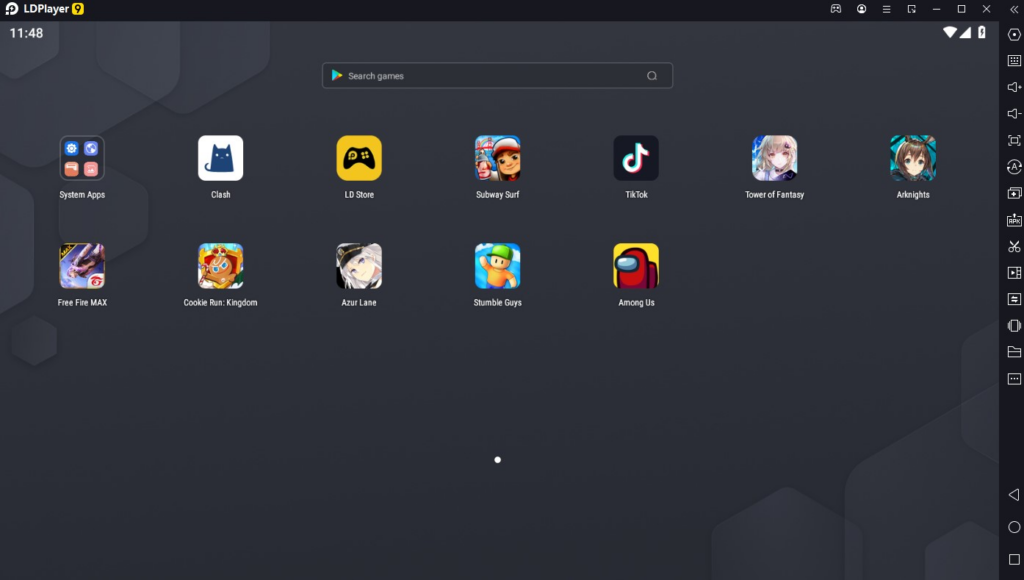
Requisitos mínimos do sistema:
Processador: processador Intel ou AMD.
Sistema Operativo: Windows XP ou mais recente.
RAM: 2 GB
Disco Rígido: 36 GB
Outros: virtualização de hardware ativada.
O LDPlayer é uma escolha popular quando se trata de emular Android em dispositivos Windows. Note que o LDPlayer inclui publicidade. Pode adquirir uma subscrição premium para se livrar dela.
Atenção: O instalador incluía uma oferta opcional para instalar o McAfee WebAdvisor. Certifique-se de recusar a instalação.
A instalação é simples de outra forma. A interface carrega rapidamente e vê uma lista de sugestões de jogos no início. É necessário uma conta Google para instalar jogos aqui. O leitor suporta a instalação de ficheiros APK Android, o que é uma ótima alternativa para utilizadores que preferem não iniciar sessão usando a sua conta Google.
O leitor não é tão pesado como alguns dos outros, mas muito depende do sistema em que executa o emulador.
O LDPlayer vem com uma impressionante lista de recursos adicionais. Estes incluem a gravação de jogos, a capacidade de executar múltiplas instâncias ou o suporte para mapear o teclado.
Prós:
Bom desempenho.
Instalar aplicações e jogos localmente e via Google Play.
Suporta rato, teclado e entrada de controlador.
Muitas opções de configuração para ajustar o emulador.
Contras:
O instalador inclui adware.
Palavras Finais
Os utilizadores do Windows têm muitas opções quando se trata de jogar jogos Android no PC. Todos os três emuladores mencionados acima funcionaram bem durante os testes. Se tiver um computador relativamente moderno, pode querer experimentar o BlueStacks primeiro. Se o seu computador for mais antigo, o LDPlayer pode ser a sua primeira escolha.
O Google Play Games sofrem de fraco suporte a jogos. Isso pode mudar no futuro, mas por agora, é apenas uma opção se quiser jogar um jogo que ele suporta.






